如何卸载IE9浏览器
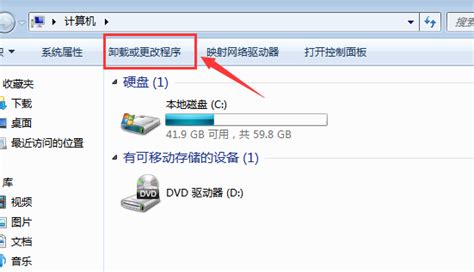
在日常使用电脑的过程中,我们可能会遇到需要卸载Internet Explorer 9(IE9)浏览器的情况。无论是出于更新到更高版本的浏览器,还是为了解决一些兼容性问题,卸载IE9都是一个相对简单的操作。本文将详细介绍如何卸载IE9浏览器,包括使用控制面板、360安全卫士以及命令提示符等多种方法,帮助用户更全面地了解和掌握卸载步骤。

首先,我们需要打开控制面板。在Windows操作系统中,可以通过在开始菜单的搜索栏中输入“控制面板”来快速找到并打开它。控制面板是Windows的一个重要组件,它允许用户查看和调整系统设置。

在控制面板中,找到并点击“程序和功能”选项。这个选项允许用户管理安装在计算机上的程序和更新。

在程序和功能界面中,你会看到一个列表,里面列出了所有已安装的程序和更新。在这个列表中,找到“Windows Internet Explorer 9”,然后右键点击它。在弹出的菜单中,选择“卸载”选项。
系统可能会弹出一些提示和确认信息,请仔细阅读并按照指示进行操作。在卸载过程中,请耐心等待,不要随意中断。一旦卸载完成,你可能需要重新启动计算机,以使更改生效。
如果你安装了360安全卫士,可以通过它来卸载IE9。首先,打开360安全卫士的主界面,然后切换到“电脑门诊”这个选项。
在电脑门诊界面中,找到并点击“上网异常”这个选项。在上网异常选项下,你会看到一个列表,列出了各种可能的上网问题。
在上网异常列表中,找到并点击“上不了网”这个问题。尽管这个问题描述的是无法上网的情况,但在这个问题的解决过程中,你会看到卸载IE9的选项。
点击“将浏览器恢复到IE9之前的版本”,然后你会看到一个进度条,提示你正在卸载IE9。等待几分钟,卸载完成后,重新启动计算机即可。
在开始菜单中,找到并点击“运行”选项,或者按下快捷键Win+R,打开运行对话框。
在运行对话框中,输入以下命令:
```bash
FORFILES /P %WINDIR%\servicing\Packages /M Microsoft-Windows-InternetExplorer9.*.mum /c "cmd /c echo Uninstalling package @fname && start /w pkgmgr /up:@fname /norestart"
```
这个命令会搜索Windows目录中所有与IE9相关的更新包,并逐一卸载它们。
输入完命令后,点击确定按钮。系统可能会弹出一些提示信息,请仔细阅读并按照指示进行操作。等待几分钟,卸载完成后,重新启动计算机即可。
1. 备份重要数据:在卸载任何程序之前,都建议备份重要数据,以防意外情况导致数据丢失。
2. 依赖性问题:卸载IE9后,一些依赖于它的网站或应用程序可能会出现兼容性问题。如果遇到这种情况,你可以考虑安装其他浏览器,并进行适当的设置和调整。
3. 管理员权限:卸载IE9需要管理员权限,因此请确保你以管理员身份运行控制面板、360安全卫士或命令提示符。
4. 重新启动计算机:卸载完成后,请务必重新启动计算机,以使更改生效。
卸载IE9浏览器是一个相对简单的操作,可以通过控制面板、360安全卫士以及命令提示符等多种方法来实现。在卸载之前,请确保备份重要数据,并仔细阅读并遵循每一步的指示。卸载完成后,你可能需要安装其他浏览器来满足你的上网需求。希望这篇文章能够帮助你更全面地了解和掌握卸载IE9的方法。
52.81M山地自行车模拟2
1.48MVIP播放器app
82.70MGesture汉化版
68.19M一秒语音包app
43.73M极限摩托车完整版
56.33M飞马影院追剧软件最新版
91.14M香香腐宅漫画app
11.99MOnlyu婚恋
8.15M我的家常菜谱
41.47M植物大战僵尸融合二创版高数带我飞
本站所有软件来自互联网,版权归原著所有。如有侵权,敬请来信告知 ,我们将及时删除。 琼ICP备2024021917号-18